前言:
其实对于WordPress我是一个菜鸟,我基本都是搬运过来的,但是可以在泉雨的站点看到效果。子比主题已经集成了Font Awesome 图标,但是Font Awesome 图标不好看,所以今天引用阿里巴巴矢量图标库的彩色图标的方式美化下,具体操作如下:
第一步:打开阿里巴巴矢量图标库网址
![图片[1]-子比主题利用阿里巴巴矢量图标美化导航栏菜单-泉雨博客](https://oss.quan98.com/img/20230706/wztu/20230706141610.jpg)
第二步:注册登录之后返回首页搜索需要的图标-如下图
![图片[2]-子比主题利用阿里巴巴矢量图标美化导航栏菜单-泉雨博客](https://oss.quan98.com/img/20230706/wztu/20230706141610.gif)
第三步:寻找自己的需要的图标,通通点进购物车!
![图片[3]-子比主题利用阿里巴巴矢量图标美化导航栏菜单-泉雨博客](https://oss.quan98.com/img/20230706/wztu/image-46.png)
第四部:再把购物车的图标加入到项目,如果还未创建项目,那就新建一个就是了
![图片[4]-子比主题利用阿里巴巴矢量图标美化导航栏菜单-泉雨博客](https://oss.quan98.com/img/20230706/wztu/shiliang1.jpg)
![图片[5]-子比主题利用阿里巴巴矢量图标美化导航栏菜单-泉雨博客](https://oss.quan98.com/img/20230706/wztu/shiliang2.jpg)
第五步:选择Symbol格式,然后点击:暂无代码,点击生成
![图片[6]-子比主题利用阿里巴巴矢量图标美化导航栏菜单-泉雨博客](https://oss.quan98.com/img/20230706/wztu/shiliang3.jpg)
![图片[7]-子比主题利用阿里巴巴矢量图标美化导航栏菜单-泉雨博客](https://oss.quan98.com/img/20230706/wztu/shiliang4.jpg)
第六步:把生成的代码引入至主题
将以下代码中的链接替换为您刚刚复制的链接,然后 进入
<script src="你刚刚复制的代码"></script>![图片[8]-子比主题利用阿里巴巴矢量图标美化导航栏菜单-泉雨博客](https://oss.quan98.com/img/20230706/wztu/shiliang6.png)
第七步:使用 Iconfont图标
在已经添加到你项目中查找图标并复制图标代码,然后按照下面的格式替换href="#iconxxx"中的图标代码,将代码插入到你需要显示图标的地方!
<svg class="icon" aria-hidden="true"><use xlink:href="#iconxxx"></use></svg>添加导航菜单中首页图标为例:复制3图标代码
![图片[9]-子比主题利用阿里巴巴矢量图标美化导航栏菜单-泉雨博客](https://oss.quan98.com/img/20230706/wztu/shiliang7.jpg)
![图片[10]-子比主题利用阿里巴巴矢量图标美化导航栏菜单-泉雨博客](https://oss.quan98.com/img/20230706/wztu/shiliang8.jpg)
添加到导航标签
最后我们看看效果吧!
![图片[11]-子比主题利用阿里巴巴矢量图标美化导航栏菜单-泉雨博客](https://oss.quan98.com/img/20230706/wztu/shiliang9.jpg)
感谢您的来访,获取更多精彩文章请收藏本站。

© 版权声明
THE END
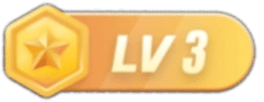











- 最新
- 最热
只看作者